关于Apache服务器在linux虚拟机中的配置
操作之前先关闭防火墙和selinux``
#setenforce 0 ——禁掉selinux
#iptables -F;iptables -X;iptables -Z;iptables-save ——禁掉防火墙
#service network start ——启动服务
虚拟机中apache的安装
- 采用rpm命令安装
- yum安装
在 这里咱们使用yum安装
优点:
自动解决增加或删除rpm包时的依赖性问题
能够从多个资源库中定位软件包
配置资源库:
#vi /etc/yum.repos.d/cdrom.repo ——在/etc/yum.repos.d中为我们的资源库创建一个cdrom文件,文件名必须以 .repo结尾
例如:配置光盘为额外的资源库
#mount /dev/cdrom /mnt/cdrom
#vi /etc/yum.repos.d/cdrom.repo
[cdrom]
name=cdrom
baseurl=file:///mnt/cdrom/Packages
gpgcheck=0 ——是否检查GPG签名(用以验证是否Redhat官方软件包)
enable=1 ——1表示启用,0表示禁用
安装包
#yum install httpd ——安装httpd包
#service httpd restart ——启动apache服务器
Apache服务器发布多个网站的方法
- 多个IP来发布网站(一个IP一个网站)
- .多个端口(80/8080/8090——同一个IP不同的端口号)
- 采用域名的方式。相同的IP不同的域名
一.多个IP来发布网站
1. 复制网卡的配置文件,修改配置文件让其拥有第二个IP
#cd /etc/sysconfig/network-scripts/
#vi ifcfg-eth0 ——第一个IP的配置文件,不做修改
#cp ifcfg-eth0 ifcfg-eth0:1 ——复制ifcfg-eth0的配置文件给ifcfg-eth0:1
#vi ifcfg-eth0:1
⭐ifcfg-eth0:1的配置文件修改下DEVICE和IP
#service network restart ——每做一次修改都要重启服务
#cd /var/www
#ls html
#mkdir ip1
#mkdir ip2
#echo "ip1 ip1 ip1 ip1 ip1 ip1" >>ip1/index.html
#echo "ip2 ip2 ip2 ip2 ip2 ip2" >>ip2/index.html
#vi /etc/httpd/conf/httpd.conf ——进入服务器的配置文件
修改如下图所示:
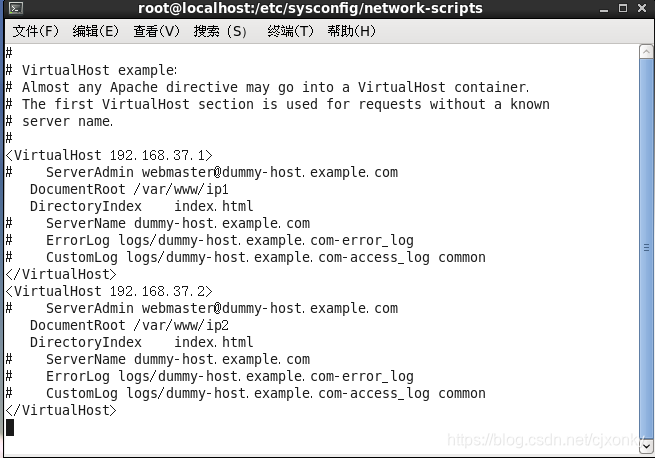
- 这里的IP要和上面网卡的配置文件中的IP对应上哟
#service httpd restart ——重新启动apache服务器
打开客户机,设置IP。ping下服务器的IP地址,看看能不能通,通了的话,将浏览器打开
输入网址:
eg:http://192.168.37.1
eg:http://192.168.37.2
看看是否有相应的内容输出


二:多个端口
⭐在第一个方法的基础上进行第二个方法
#cd /var/www
#ls html
#mkdir 8080
#mkdir 8090
#echo "8080 8080 8080 8080" >>8080/index.html
#echo "8090 8090 8090 8090 8090" >>8090/index.html
#vi /etc/httpd/conf/httpd.conf ——进入服务器的配置文件
增加端口
Listen 8080
Listen 8090

下图仅作参考,根据自己的ip设置

打开客户机,设置IP。ping下服务器的IP地址,看看能不能通,通了的话,将浏览器打开
输入网址:
eg:http://192.168.37.1 :8080
eg:http://192.168.37.3 :8090
看看是否有相应的内容输出


三: 采用域名的方式。相同的IP不同的域名
这个方法我们需要准备三台虚拟机(Apache服务器,DNS服务器以及client客户端)
apache 服务器(在进行以下步骤的前提下,安装好apache服务器)
#mkdir /var/www/www
#mkdir /var/www/sale
#echo "www www www "> /var/www/www/index.html
#echo "sale sale sale "> /var/www/sale/index.html
#vi /etc/httpd/conf/httpd.conf
#service httpd start ——启动服务
注意:
编辑httpd.conf如下图所示:
添加NameVirtualHost +apache服务器的IP地址
添加ServerName +域名
※这里以www.sx.com和sale.sx.com为例
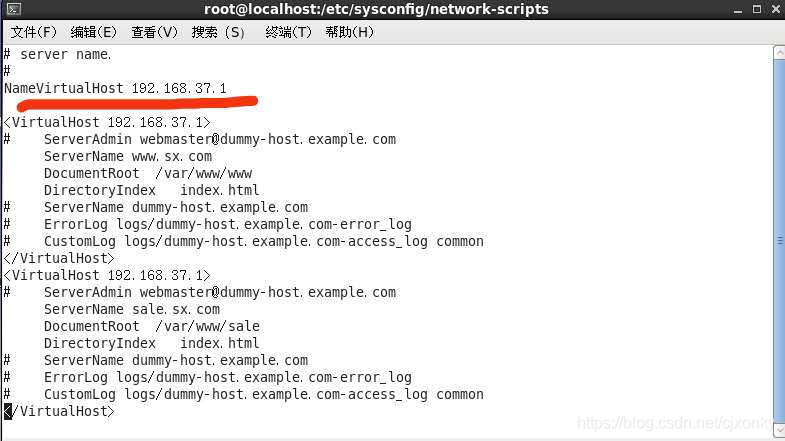
DNS服务器(解析域名)
#mkdir mnt/cdrom ——创建cdrom
#mount /dev/cdrom /mnt/cdrom ——挂载光盘
#cd /mnt/cdrom/Packages
#rpm -ivh bind-9.8.2-0.17.rc1.el6_4.6.X86_64.rpm ——安装dns安装包
#rpm -ql bind-9.8.2-0.17.rc1.el6_4.6.X86_64 ——查看bind文档
#vi /etc/named.conf
#cp /usr/share/doc/bind-9.8.2/sample/var/named/named.localhost /var/named/sx.com.file
#cp /usr/share/doc/bind-9.8.2/sample/var/named/named.localhost /var/named/192.168.37.file
# vi /var/named/sx.com.file
#vi /var/named/192.168.37.file
注意:下图是具体的配置
#service named restart ——重启服务
#iptables -F;iptables -X;iptables -Z;iptables-save; ——禁用防火墙
#setenforce 0 ——禁掉selinux
以上就是在DNS服务器上的操作
Client(客户端)
#vi /etc/resolv.conf
nameserver 192.168.37.2 ——192.168.37.2指的是dns服务器的ip
#ping 192.168.37.2
>nslookup

打开Client浏览器:
http://www.sx.com

http://sale.sx.com

到这里为止第三个方法就完成了。
还有就是我在做网卡配置时出现一个问题,现在解决了。分享给大家,若是你们遇到可以参考下
问题1:.弹出界面eth0: 错误:没有找到合适的设备:没有找到可用于链接’System eth0’的设备
解决方法:
查看当前MAC地址相关信息:
#cat /etc/udev/rules.d/70-persistent-net.rules
编辑当前MAC地址相关信息:
#vi /etc/udev/rules.d/70-persistent-net.rules
里面有两个网卡,将eth0那部分删掉,将eth1改为eth0

复制mac地址
在网卡配置文件位置:/etc/sysconfig/network-scripts/ifcfg-eth0.在里面修改mac
service network restart ——重启服务
问题2:Device not managed by NetworkManager or unavailable(这是我service network start启动失败产生的错误)
解决方法:打开计算机管理服务(win+R services.msc)
启动下面两个服务就可以。
问题3:按照上面操作,结果我启动DHCP 服务失败,VMware DHCP Service 服务启动后又停止?
解决方法:在虚拟机-编辑-网络虚拟编辑器里我把VMnet的dhcp都启用了,然后网卡就启动成功了



























 4231
4231











 被折叠的 条评论
为什么被折叠?
被折叠的 条评论
为什么被折叠?










